
时间:2021-06-01 21:02:54 来源:www.win10xitong.com 作者:win10
win10系统从发布到现在已经好多年了,各种问题也得到了解决。但是今天还是有用户说出现了win10添加声音隐私怎么开启的问题,并且绝大部分的网友都不知道该怎么处理win10添加声音隐私怎么开启的问题。我们自己来学着处理win10添加声音隐私怎么开启的问题,也不是不可以,在查阅了很多资料后,小编整理了方法步骤:1.我们在Windows10系统桌面,右键点击桌面左下角的开始按钮,在弹出菜单中选择“设置”的菜单项。2.然后在打开的Windows10的设置窗口中点击“时间和语言”的图标就完美处理了。下面的文章就是彻头彻尾讲解win10添加声音隐私怎么开启的完全解决办法。
小编推荐下载:win10纯净版
Win10麦克风隐私设置打开方法:
1.在Windows10系统桌面上,右键单击桌面左下角的开始按钮,并在弹出菜单中选择菜单项“设置”。
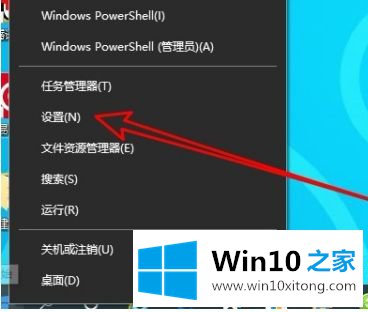
2.然后在打开的窗口10设置窗口中点击“时间和语言”图标。
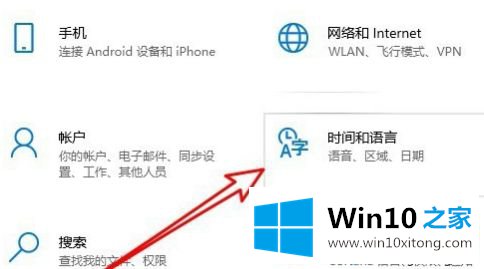
3.然后,在打开的时间和语言窗口中,点按左侧栏中的“语音”菜单项。
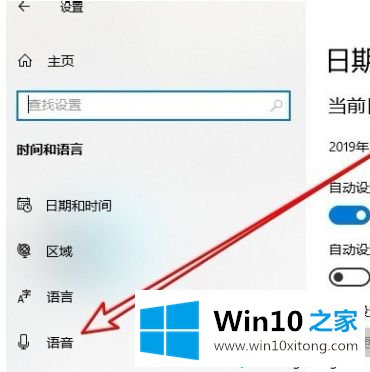
4.然后在右窗口找到“语音隐私设置”的快捷链接。

5.然后在打开的语音设置窗口中找到“在线语音识别”的设置项。只需将其设置为打开状态。
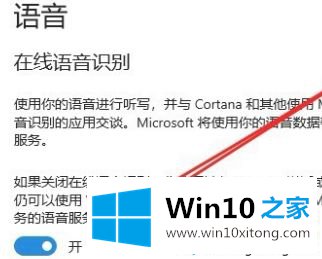
以上是win10语音隐私设置的打开方法。需要打开的用户可以按照以上步骤操作,希望对大家有帮助。
到这里,小编就已经全部告诉了大家win10添加声音隐私怎么开启的完全解决办法,还没有解决的网友们可以给小编留言,小编会帮助你们处理这个问题的。